13 trik untuk meningkatkan masa pakai baterai iPhone Anda dengan iOS …
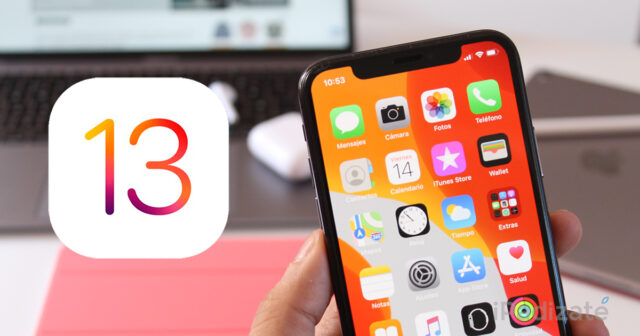
Baterai perangkat saat ini berangsur-angsur membaik, tetapi kami masih harus mengisi daya iPhone hampir setiap hari. Jika Anda memiliki iPhone 11 terbaru, Anda mungkin senang dengan masa pakai baterai Jika perangkat Anda berumur beberapa tahun, Anda mungkin melihat otonomi menurun seiring waktuJika ini kasus Anda, Anda harus tahu trik ini yang kami miliki hari ini.
Siapkan beberapa trik ini dan perhatikan tips di bawah ini. Anda akan melihat caranya Otonomi iPhone Anda meningkat dengan cepat. Itu adalah trik yang kompatibel dengan iOS. 13, dan sebagian besar versi sistem juga Apple.
Trik Baterai iPhone
Tetap perbarui sistem
Ini mungkin terdengar sederhana, tetapi tidak semua orang melakukannya. Selalu memperbarui perangkat lunak iPhone Anda akan membuat baterai lebih lama. Dengan setiap pembaruan kecil Apple Ini memoles sistem Anda dan meningkatkan kinerja dan juga meningkatkan kinerja baterai.
Untuk memastikan Anda memiliki versi terbaru iOS yang diinstal pada iPhone Anda, kunjungi saja Pengaturan> Umum> Pembaruan perangkat lunak. Jika Anda melihat pembaruan iOS baru, silakan coba instal sesegera mungkin.
Periksa status baterai
Untuk beberapa versi iOS kita dapat memeriksa kondisi baterai iPhone saat ini. Ini adalah fungsi yang sangat berguna karena kita dapat melihatnya. jika terlalu rusak atau dalam kondisi baik. Juga, jika baterai terlalu banyak rusak dan perangkat Anda masih dalam garansi, Apple Saya dapat mengubahnya sepenuhnya gratis.
Jika kita mau Pengaturan> Baterai> Status baterai Kita dapat melihat apa kapasitas maksimumnya. Pada nilai normal Apple Ini menjanjikan bahwa baterai akan mempertahankan 80% dari kapasitasnya setelah dua tahun.
Batasi akses ke lokasi aplikasi.
Pengaturan lokasi sangat penting untuk menjaga tingkat baterai rendah, semakin sedikit aplikasi yang dapat mengakses lokasi kami, semakin baik untuk baterai kami. Selain itu, tidak hanya penting untuk membatasi aplikasi yang dapat mengakses lokasi kami, tetapi juga penting menentukan kapan mereka dapat mengakses.
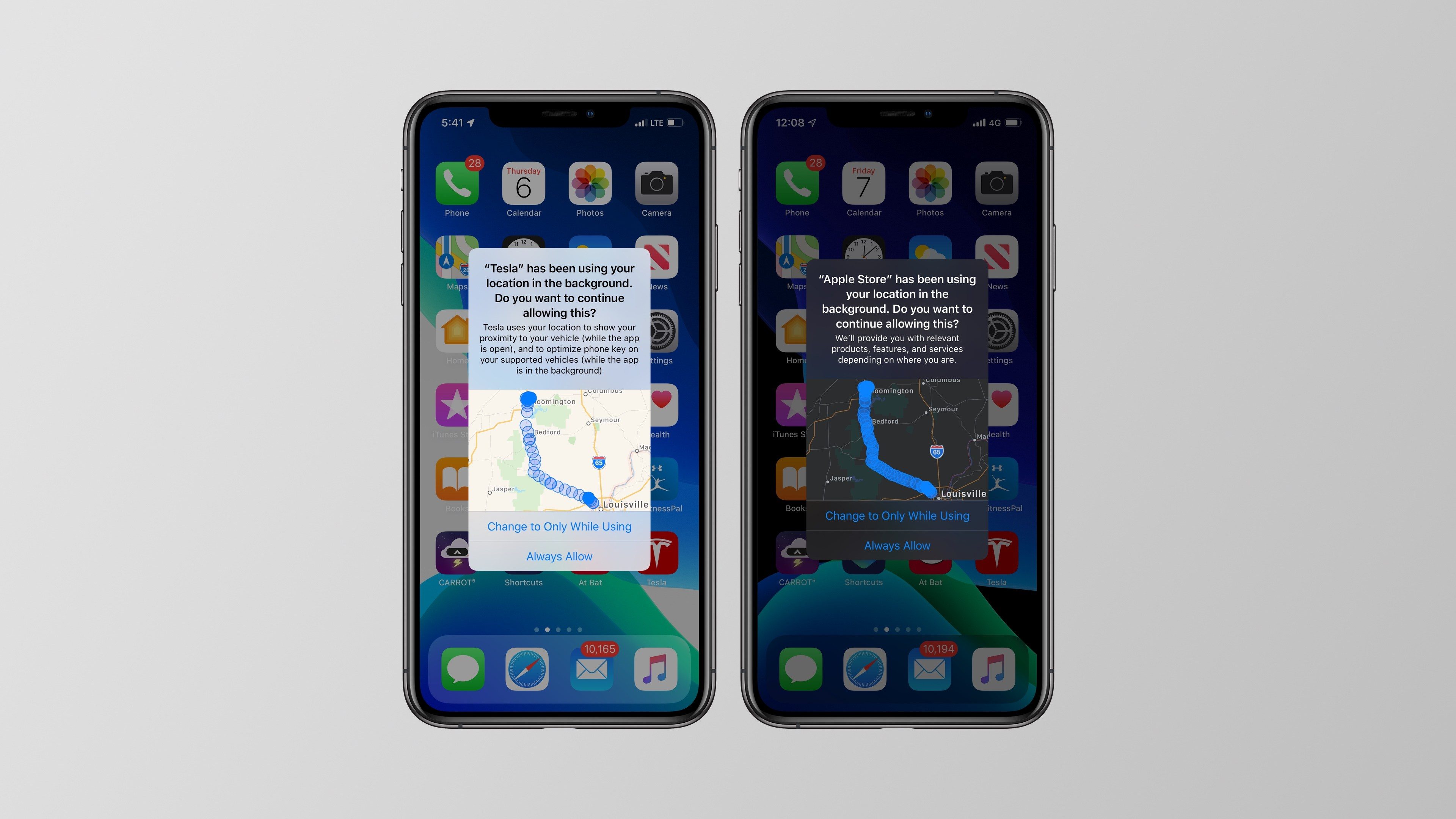
Untuk mengonfigurasi aplikasi yang dapat mengakses lokasi yang harus Anda kunjungi dengan benar Pengaturan> Privasi> Lokasi dan pilih aplikasi Dan jika memungkinkan, pilih opsi "When Used" di aplikasi yang memerlukan jenis akses ini, baterai Anda akan menghargainya.
Gunakan mode daya rendah
Mode daya rendah dirancang untuk membantu kami dalam kasus tertentu di mana kami perlu memperpanjang baterai iPhone kami, tetapi dalam kasus baterai perangkat Anda tidak bertahan lama. Anda dapat menggunakan mode ini seperti biasa.
Mode daya rendah dapat diaktifkan dari Pengaturan> Baterai> Mode Daya Rendah, atau dari tombol pada Pusat Kontrol yang memiliki baterai kosong kecil.
Matikan wifi saat Anda meninggalkan rumah
Koneksi Wi-Fi umumnya hanya diperlukan di rumah atau di tempat kerja, untuk sisa waktu jika aktif, itu hanya akan menggunakan daya baterai pada saat itu terus mencari jaringan untuk dihubungkan. Karena alasan ini, jika Anda memiliki masalah baterai, Wi-Fi harus dimatikan sepenuhnya ketika Anda meninggalkan rumah.
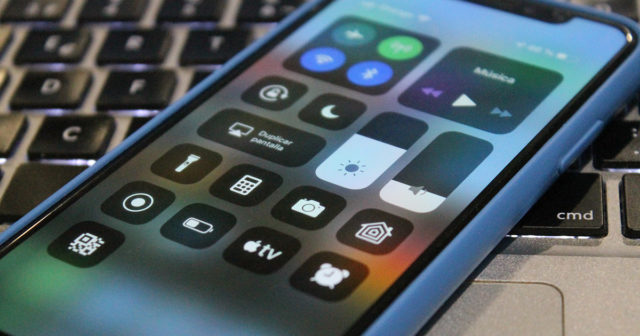
Namun, untuk menonaktifkan koneksi Wi-Fi, jangan tekan tombol yang muncul di Pusat Kontrol, Anda harus pergi ke pengaturan perangkat dan menonaktifkan Wi-Fi, buat pintasan atau minta Siri.
Batasi akses ke aplikasi Bluetooth
Dengan cara yang sama seperti untuk lokasi, mengakses Bluetooth dari aplikasi juga dapat mengkonsumsi daya baterai lebih dari yang seharusnya. Untuk mengatur aplikasi yang dapat mengakses Bluetooth, Anda hanya perlu pergi ke Pengaturan> Privasi> Bluetooth dan konfigurasikan aplikasi Mereka mungkin atau mungkin tidak menggunakan teknologi ini. Memang benar bahwa dalam beberapa aplikasi itu perlu tetapi, apa yang Anda inginkan Facebook Akses Bluetooth?
Gunakan mode gelap
Mode gelap telah ditunjukkan untuk diluncurkan di iOS 13 dan iPadOS membuat perangkat kami mengkonsumsi lebih sedikit baterai, terutama jika iPhone Anda memiliki Teknologi tampilan OLED seperti iPhone X, iPhone XS dan iPhone 11 Pro.
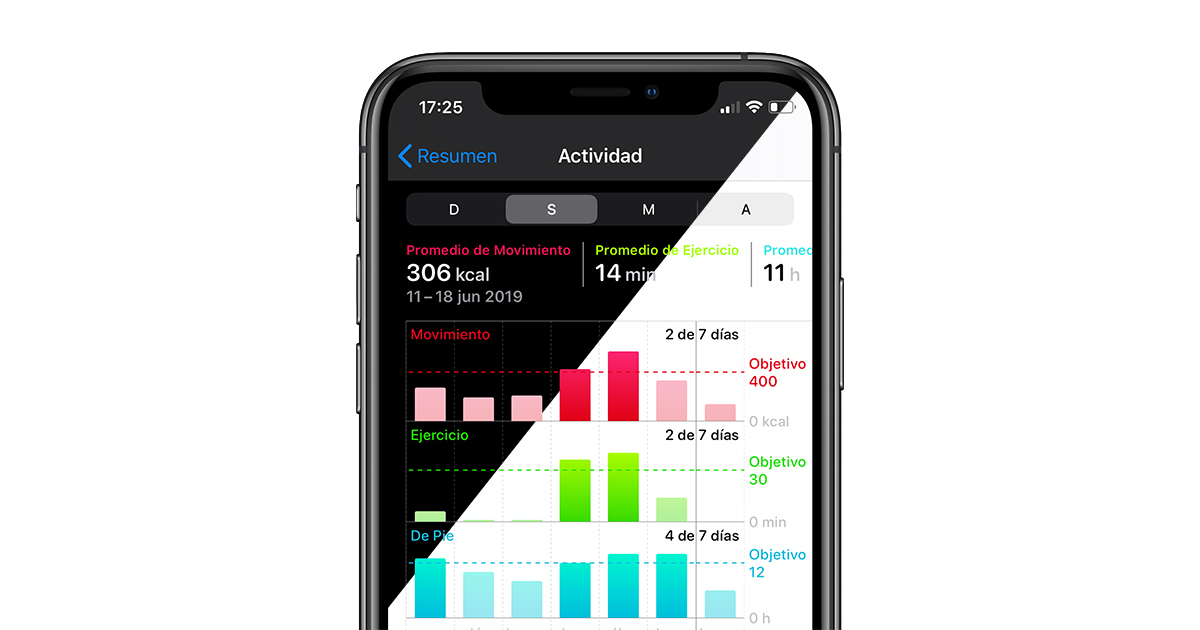
Menggunakan mode ini secara default akan menghemat daya baterai, dan semakin Anda menggunakannya, semakin Anda akan melihat efeknya. Untuk mengaktifkannya Anda dapat melakukannya dari Pengaturan> Tampilan dan kecerahan> Gelap, atau melakukannya dari ikon Pusat Kontrol, jika tidak muncul, Anda dapat mengonfigurasinya dari Pengaturan> Pusat Kontrol.
Di area tanpa jangkauan, aktifkan mode pesawat
Jika Anda sering mengunjungi area tanpa jangkauan, Anda akan melihat bahwa iPhone Anda mengkonsumsi lebih banyak baterai, ini karena perangkat terus mencari jaringan baru untuk dihitung. Untuk alasan ini, hal terbaik yang dapat Anda lakukan adalah aktifkan mode pesawat dari Control Center Jika Anda tahu Anda berada di area tanpa jangkauan, selain mode pesawat, Anda dapat mengaktifkan Wi-Fi untuk terhubung ke jaringan.
Temukan aplikasi yang menggunakan baterai paling banyak
Aplikasi tertentu mungkin menggunakan daya baterai lebih dari yang diperlukan, terutama jika Anda tidak menggunakannya atau itu tidak terlalu penting bagi Anda. Anda bisa tahu persis apa itu aplikasi dan game yang menggunakan lebih banyak baterai di iPhone Anda, di bagian atas tabel ini, Anda harus menggunakan lebih banyak.
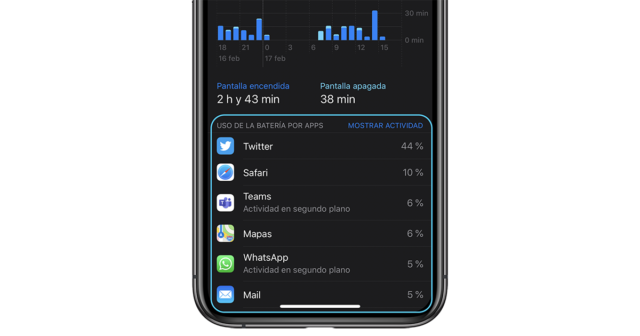
Untuk mengetahui aplikasi mana yang paling banyak menggunakan baterai di iPhone, Anda harus mengunjungi Pengaturan> Baterai dan geser ke bawah. Daftar akan muncul di mana aplikasi dan konsumsi baterai yang telah mereka buat dalam 24 jam terakhir dan dalam 10 hari terakhir dipesan.
Batasi pembaruan aplikasi latar belakang
Jika kami mengizinkan semua aplikasi memperbarui di latar belakang, baterai kami akan rusak, jadi kami harus memilih dengan sangat hati-hati aplikasi mana yang dapat melakukannya. Untuk melakukan ini kita akan Pengaturan> Umum> Pembaruan latar belakang dan pilih hanya aplikasi penting kami.
Nonaktifkan pembaruan aplikasi otomatis
Opsi ini di App Store memperbarui aplikasi dan permainan yang telah kami pasang di iPhone secara otomatis, tanpa harus masuk ke toko. Tapi ini hkarena setiap kali App Store terhubung ke internet untuk memeriksa pembaruan, sesuatu yang menghabiskan baterai.
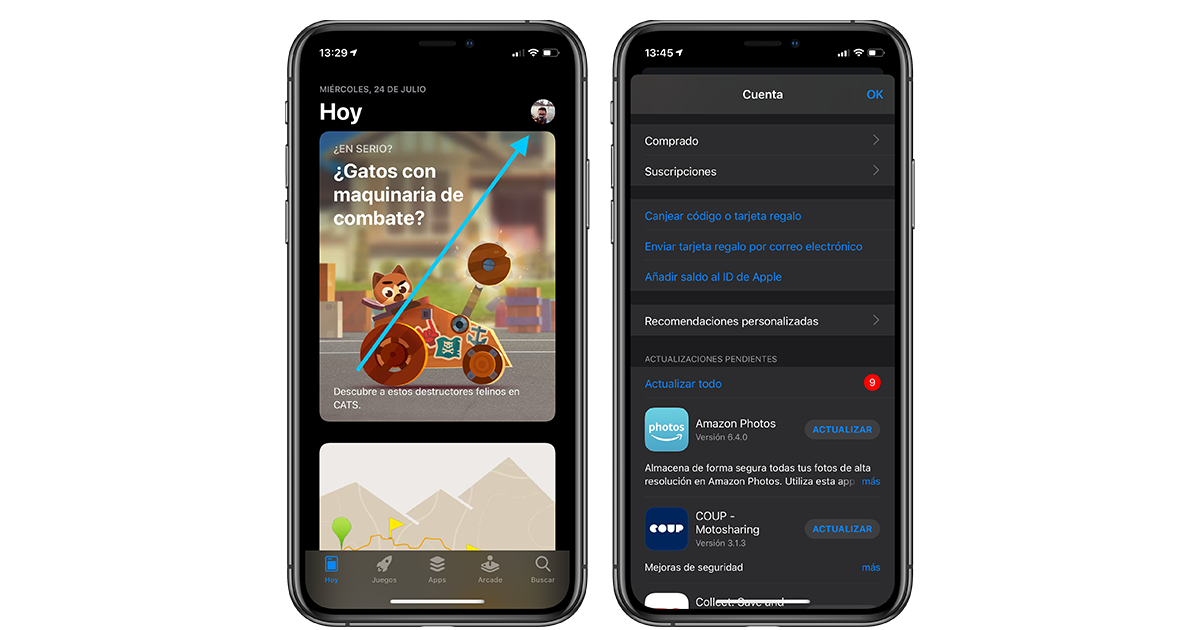
Untungnya kami dapat membatasi opsi ini Pengaturan> iTunes dan App Store> Pembaruan aplikasi. Setelah menonaktifkan opsi ini, kita harus memperbarui aplikasi secara manual.
Tetapkan frekuensi pembaruan email baru
Aplikasi email adalah salah satu yang paling banyak digunakan di iPhone, jadi ini adalah salah satu baterai yang paling banyak dikonsumsi. Namun, kami dapat membatasi biaya baterai ini dengan meningkatkan waktu verifikasi email baru. Hanya pemimpin yang datang Pengaturan> Kata sandi dan akun> Dapatkan data dan pilih seberapa sering kami ingin Anda mencari email baru.
Jangan tutup aplikasi multitasking
Kami telah mengatakannya ribuan kali menutup aplikasi multitasking yang dilakukan adalah menghabiskan lebih banyak baterai. Ini karena setiap kali Anda menutup aplikasi ketika Anda membukanya lagi, itu harus restart sepenuhnya, yang membuat prosesor bekerja lebih keras. Apple Ini memiliki sistem yang sangat canggih yang mencegah baterai terkuras saat kita keluar dari aplikasi, jadi lebih baik untuk tidak melepasnya dari multitasking.

Bonus: trik kecil lainnya
Untuk menyelesaikan serangkaian trik ini, kami memberikan Anda sedikit 'tip' yang akan lebih meningkatkan otonomi iPhone Anda:
- Matikan "Hey Siri" atau langsung ke wizard jika Anda tidak menggunakannya.
- Nonaktifkan waktu penggunaan.
- Matikan getaran.
- Jangan gunakan wallpaper hidup.
- Jangan gunakan kontrol kecerahan dan iluminasi otomatis pada iPhone Anda.
Semoga semua trik ini menarik dan Anda dapat menerapkannya agar iPhone Anda menggunakan lebih sedikit baterai. Otonomi sangat penting dan, terutama pada perangkat dengan penundaan beberapa tahun, dengan trik ini Anda akan memulihkan beberapa jam penggunaan.




